windows10关闭实时保护总是自动打开 Win10实时保护自动开启解决方法
在使用Windows 10操作系统的过程中,有时我们会遇到一个令人困扰的问题,即实时保护总是自动打开,每当我们关闭实时保护后,不久它又会自动开启,给我们的电脑带来一定的不便。幸运的是我们并不必为此感到沮丧,因为有一些解决方法可以帮助我们解决这个问题。接下来我们将探讨一些可行的方法,帮助我们解决Windows 10实时保护自动开启的困扰。
1、在我们的电脑上按win+R键,打开运行,win键都是在键盘的最下一行。
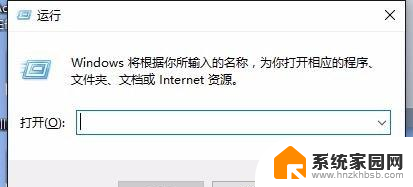
2、打开之后在里面输入gpedit.msc,点击确定,打开本地组策略编辑器。
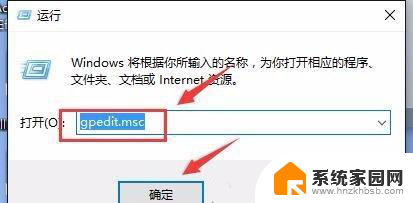
3、在本地组策略编辑器上点击“计算机配置-管理模板-Windows组件-Windows Defender”,在窗口右侧找到“关闭Windows Defender”。
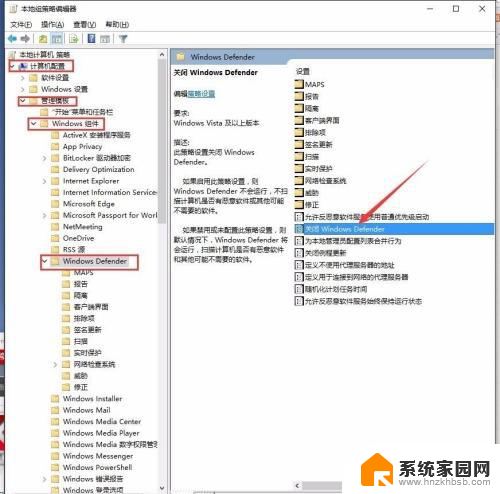
4、这时双击打开关闭Windows Defender,选择“已启用”点击确定。
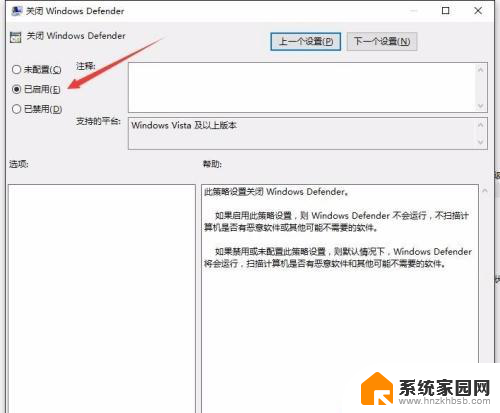
5、这时关闭本地组策略编辑器,再打开设置里的Windows Defender,可以看到实时保护是关闭的。
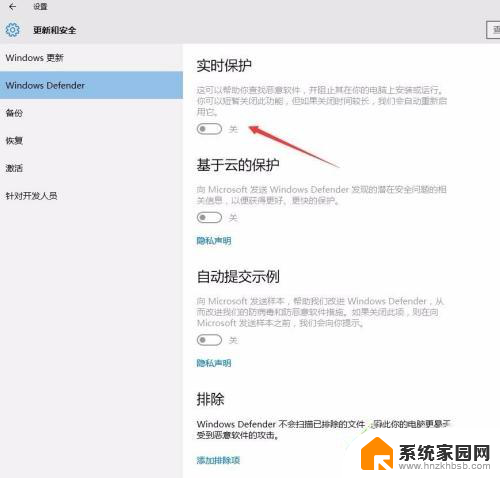
6、重启电脑再次打开设置Windows Defender查看,这时还是关闭的。它就不会自动打开了。同样打开一些软件时,也不会提示恶意软件了。
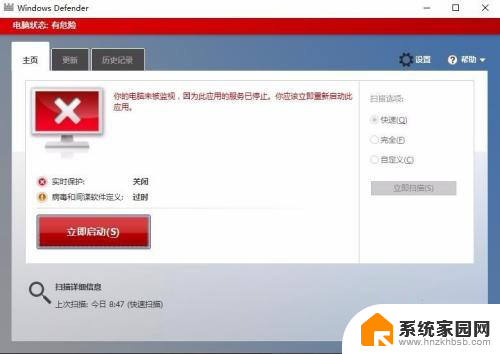
7、还有一种方法是安装第三方杀毒软件也不会自动运行。
以上是关于如何处理Windows 10关闭实时保护总是自动打开的全部内容,如果你也遇到了同样的情况,可以参考本文提供的方法来解决,希望对你有所帮助。
windows10关闭实时保护总是自动打开 Win10实时保护自动开启解决方法相关教程
- windows安全中心实时保护自动打开 Win10实时保护自动开启关闭方法
- windows10实时保护灰色 Win10系统病毒和威胁防护 实时保护无法启动
- 关闭win实时保护 win10实时保护关闭教程
- win10关闭系统防护 关闭Win10的实时系统保护教程
- 共享关闭密码保护后自动开启 win10系统如何关闭密码保护共享文件夹
- 关机总是自动重启 解决Win10系统关机后自动重启的方法
- win10关闭屏幕保护程序 win10屏幕保护关闭方法
- win10关闭账号保护 Win10系统账户保护通知关闭方法
- 如何打开电脑屏保 Windows10系统屏幕保护怎么开启
- windows开机自动启动程序怎么关闭 Win10开机自启动项如何关闭
- win10正在检查更新 Win10系统升级卡在正在检查更新怎么办
- 自动亮度怎么关闭 Win10启用自适应亮度的步骤
- 电脑蓝牙可以连耳机吗 win10电脑蓝牙耳机连接步骤
- win10字体调小后右下角状态栏显示 Win10桌面右下角中文显示消失了怎么解决
- 如果把windows10的system32删除会怎样 删除System32文件夹会导致电脑崩溃吗
- win10登录界面键盘失灵 win10台式机键盘失灵怎么修复
win10系统教程推荐
- 1 win10正在检查更新 Win10系统升级卡在正在检查更新怎么办
- 2 自动亮度怎么关闭 Win10启用自适应亮度的步骤
- 3 win10右下角显示图标 Win10任务栏QQ图标找不到怎么办
- 4 备忘录待办怎么放到桌面 win10桌面上怎么设置便笺(备忘录)
- 5 win10 wmp自动全屏播放视频 win10 WMP播放器如何设置窗口保持在最前端显示
- 6 windows 显示隐藏文件夹 win10怎么找到隐藏文件
- 7 修改电脑日期时间 Win10系统时间日期修改教程
- 8 win10文本文件怎么改成.bat win10怎么批量将txt改成bat
- 9 升级win10系统错误代码0x80072f8f win7更新win10提示错误代码0x80072f8f 0x20000解决方法
- 10 win10提示一小时后更新 Win10幸福倒计时一小时弹窗怎么停止